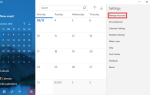Забыть или потерять свой пароль никогда не бывает приятным, особенно если это пароль к учетной записи администратора на вашем ПК с Windows. Тем не менее, не прыгайте в полный сброс настроек
слишком быстро, так как есть несколько способов восстановить ваш пароль с минимальными усилиями и хлопотами.
Хотите ли вы получить доступ к давно забытой бывшей в употреблении системе или просто пытаетесь вспомнить, что вы указали в качестве пароля?
Это руководство предоставит вам необходимый доступ без особых усилий.
1. Восстановите ваш пароль онлайн
Начиная с Windows 8.1, учетные записи пользователей
были сложены в более широкую экосистему Microsoft
, Для входа в Windows большинство людей теперь используют учетную запись Microsoft. Хотя некоторые пользователи очень быстро критиковали этот шаг, трудно спорить с тем, что он положительно влияет на то, насколько легко восстановить ваш пароль.
,
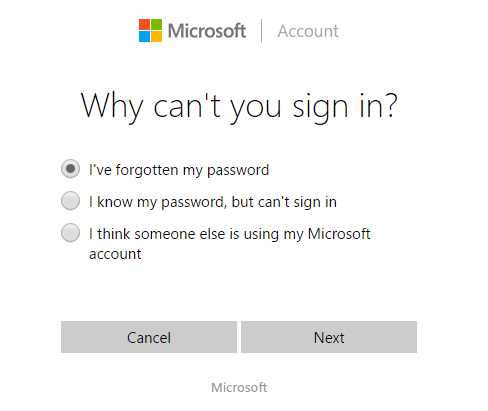
Посетите средство восстановления паролей Windows Live на веб-сайте Microsoft, и вы сразу же получите доступ к своей системе. Это, безусловно, самый простой способ сброса ваших учетных данных, но он зависит от того, насколько ваша система обновлена и имеет доступ к интернет-соединению.
2. Используйте установочный диск Windows
Этот метод требует немного работы с вашей стороны, но в крайнем случае, это может быть единственный вариант в вашем распоряжении. Для начала подготовьте копию установочного диска Windows и приготовьтесь запутаться, введя данные из командной строки.
,
Загрузитесь с установочного диска и выберите Почини свой компьютер когда на экране появится опция, продолжайте процесс, пока не дойдете до Командная строка. Введите копию c: \ windows \ system32 \ sethc.exe c: \ для резервного копирования Sticky Keys, а затем используйте «copy c: \ windows \ system32 \ cmd.exe c: \ windows \ system32 \ sethc.exe» (без кавычки), чтобы перезаписать его с файлом командной строки. На этом этапе перезагрузите компьютер.
Как только вы вернетесь к экрану пароля, нажмите кнопку Shift пять раз подряд — как правило, это откроет диалоговое окно Sticky Keys, но вместо этого откроется новое окно командной строки. Оттуда просто введите свое имя пользователя и желаемый пароль. Для получения более подробных инструкций, ознакомьтесь с полным руководством к этому методу на How To Geek.
3. Создайте диск сброса пароля
Как и во многих аспектах вычислений, лучшим решением проблемы часто является принятие мер по ее устранению задолго до возникновения проблемы. Немного заблаговременно планируя, вы можете быть уверены, что вы никогда не поймаете утерянный пароль.
Во-первых, вам понадобится флешка, которую можно использовать исключительно как инструмент для восстановления пароля. Подключите его к компьютеру и найдите «диск для сброса пароля» — если вы используете версию Windows без возможностей поиска, вам придется перейти к этой опции в Панель управления с помощью Учетные записи пользователей.
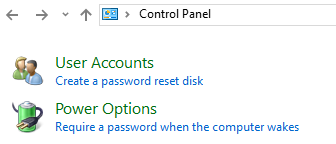
Затем ваша система проведет вас через краткого мастера, где вы введете свой текущий пароль и разрешите приводу функционировать в качестве «ключа», если вы забудете этот пароль. Конечно, если вы измените свой пароль
тогда диск больше не будет работать, и вам придется повторить процесс.
Само собой разумеется, что диск сброса пароля следует заботиться довольно тщательно. Очевидно, что он бесполезен, если он потерян — но если он попадет в чужие руки, это может стать серьезной проблемой безопасности.
4. Используйте ntpasswd
Большинство пользователей, как правило, избегают использования стороннего программного обеспечения для устранения проблем с операционной системой или использования паролей. Однако, если вы используете очень старую версию Windows или работаете с системой, в которой нет подключения к Интернету, у вас может не быть другого выбора.
На момент написания статьи ntpasswd имеет хорошую репутацию для решения проблем с паролями администратора без каких-либо непреднамеренных побочных эффектов. Это простой инструмент, который выполняет свою работу с минимумом суеты.
Для начала загрузите инструмент здесь и скопируйте его на флэш-диск, компакт-диск или дискету, в зависимости от того, какой тип хранилища будет работать в вашей системе. Если вы используете компакт-диск, вам придется записать ISO-образ на диск, используя одно из многих приложений, свободно доступных в Интернете.
, Включите соответствующий компьютер, загрузившись с любого метода, который вы выбрали.
Загрузите драйверы, если ваш компьютер не делает этого автоматически, затем выберите диск, на котором установлена Windows. Затем вас могут попросить перейти к самой установке на этом диске. Выбрать Пароль Изменить и вы сможете выбрать новый пароль — попробуйте вспомнить его на этот раз?
У вас есть еще одно простое решение проблем с паролями администратора? Поделитесь с другими пользователями в разделе комментариев ниже.